ソーシャル メディア アカウントをHubSpotに接続する
更新日時 2023年 10月 12日
以下の 製品でご利用いただけます(別途記載されている場合を除きます)。
|
|
| Marketing Hub Basic(旧製品) |
ソーシャル メディア アカウントをHubSpotに接続して、ソーシャル投稿の作成と公開を開始し、ソーシャルメディアのエンゲージメントをHubSpotでトラッキングします。以下のソーシャルネットワークからHubSpotにアカウントを接続できます。
- FacebookとInstagram
- YouTube(Marketing Hub Enterpriseのみ)
スーパー管理者は、どのユーザーやチームが特定のソーシャルアカウントにアクセスできるかを設定することができます。接続できるソーシャルアカウントの数は、ご利用のサブスクリプションによって異なります。アカウントの制限についてはHubSpotの製品/サービスカタログで詳しくご確認ください。
ソーシャル メディア アカウントを接続するには:- HubSpotアカウントにて、上部のナビゲーションバーに表示される設定アイコンsettingsをクリックします。
- 左のサイドバーメニューで、[マーケティング]>[ソーシャル]の順に移動します。
- 画面右上の[アカウントを接続]をクリックします。
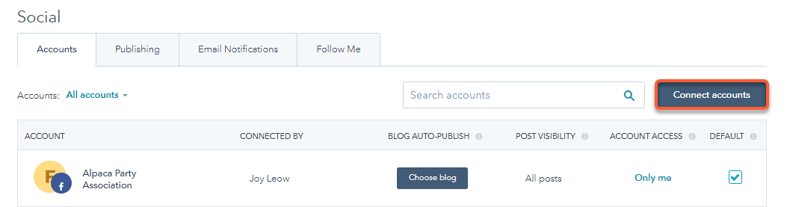
FacebookまたはInstagramアカウントの接続
FacebookやInstagramのアカウントを接続する前に、以下の点にご注意ください。
- HubSpotに接続するには、Instagramアカウントがビジネスアカウントであること、およびFacebookページにリンクされていることが必要です。Instagramの個人アカウント、Instagramクリエイターアカウント、またはFacebookページにリンクされていないInstagramビジネスアカウントをHubSpotに接続することはできません。FacebookページにInstagramビジネスアカウントが表示されない場合は、こちらをご覧ください。
- 新しいページエクスペリエンスまたは従来のページエクスペリエンスのどちらを使用しているFacebookページでも接続できます。接続された個人のFacebookプロファイルは、90日間認証されます。この期間が過ぎると、再認証が要求されます。個人のFacebookプロファイルをHubSpotに接続することはできません。
アカウントを接続するには、次の手順に従います。
- ダイアログボックスで、[FacebookとInstagram]を選択します。
- 自分が管理者権限を持つFacebookページと、FacebookページにリンクされたInstagramビジネスアカウントがすべて表示されます。接続するFacebookページまたはInstagramビジネスアカウントの横にあるチェックボックスをオンにします。
- [接続]をクリックします。
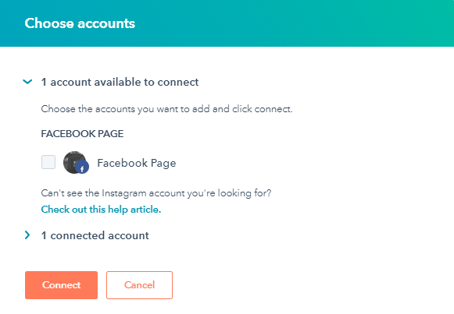
ページを接続しようとして問題が発生した場合は、Facebookページの接続またはInstagramビジネスアカウントに関するトラブルシューティングの方法をご覧ください。
必須の開示事項:FacebookアカウントまたはInstagramアカウントを接続した後、HubSpotのソーシャルツールを使用して、投稿の作成とスケジュール設定を行うことができます。投稿は保存されますが、スケジュール設定した時間になるまでは公開されません。また、HubSpotは投稿の作成中に生成された投稿URLにトラッキングコードを追加しますが、これはクリック数の追跡のみを目的としています。HubSpotはコメント、返信、投稿のパフォーマンスに関する分析結果も保存します。
Twitterアカウントを接続する
Twitterアカウントを接続するには、次の手順に従います。HubSpotでは、ブラウザーでログインしているアカウントに基づいてソーシャルアカウントを認証しますから、複数のTwitterアカウントに接続する場合はシークレットウィンドウまたはプライベートウィンドウを使用してください。
- ダイアログボックスで、[Twitter]を選択します。
- ダイアログボックスで、リクエストした許可を再確認し、[アプリを認証]をクリックします。
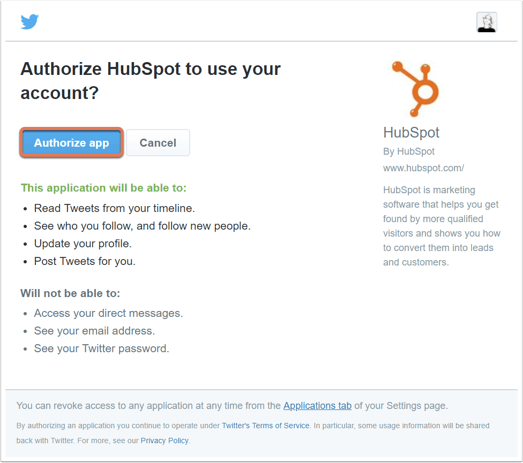
- ソーシャルレポートに含める公開データを指定するオプションを選択します。
- 全てのソースから公開された投稿についてレポートする:HubSpotから公開されたソーシャル投稿と、ソーシャルアカウントで直接公開されたソーシャル投稿がソーシャルレポートに含まれます。このオプションを選択すると、ソーシャルツールで公開する権限を持つすべてのユーザーが、接続されるTwitterアカウントから公開できるようになります。
- HubSpotからのみ公開された投稿についてレポートする:HubSpotから公開されたソーシャル投稿のみがレポートに含まれます。
- [完了]をクリックします。
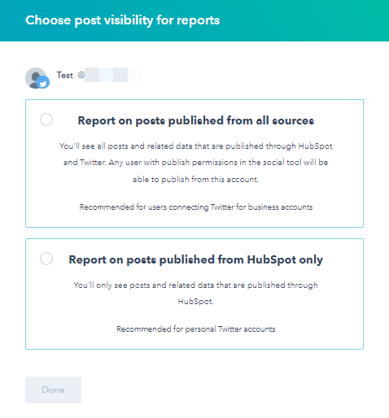
必須の開示事項:Twitterアカウントを接続した後、HubSpotのソーシャルツールを使用して、投稿の作成とスケジュール設定を行うことができます。ツイートは保存されますが、スケジュール設定した時間になるまでは投稿されません。また、HubSpotはツイートの作成中に生成されたURLにトラッキングコードを追加しますが、これはクリック数の追跡のみを目的としています。HubSpotはツイートに対する返信、ツイートのパフォーマンスに関する解析結果も保管します。
LinkedInアカウントの接続
個人のLinkedinアカウントを接続するには、次の手順に従います。また、自分が管理者権限を持つLinkedIn会社アカウントページおよび関連付けられているプロモーションページも接続できます。ただし、LinkedInグループをHubSpotアカウントに接続することはできません。
注: LinkedInのデータ保持ポリシーにより、、すべてのLinkedInデータ(インプレッション、クリック、インタラクションなど)は、1年後にHubSpotから削除されます。接続されているLinkedInアカウントにログインすると、引き続きこのデータを見ることができます。
アカウントを接続するには、次の手順に従います。
- ダイアログボックスで、[LinkedIn]を選択します。
- 個人のLinkedInアカウントと、管理者権限のあるLinkedIn会社ページが表示されます。接続するLinkedInアカウントまたはページの横にあるチェックボックスをオンにします。
- [接続]をクリックします。
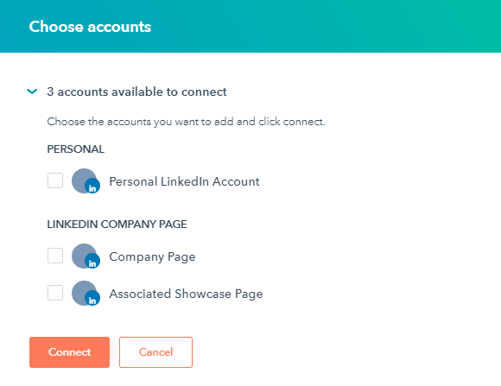
LinkedInページを接続しようとして問題が発生した場合、または選択できるページのいずれかが表示されない場合は、LinkedInページの接続のトラブルシューティングガイドを参照してください。
必須の開示事項:LinkedInアカウントを接続した後、HubSpotのソーシャルツールを使用して、投稿の作成とスケジュール設定を行うことができます。投稿は保存されますが、スケジュール設定した時間になるまでは公開されません。また、HubSpotは投稿の作成中に生成された投稿URLにトラッキングコードを追加しますが、これはクリック数の追跡のみを目的としています。HubSpotはコメント、返信、投稿のパフォーマンスに関する分析結果も保存します。
YouTubeアカウントを接続する(Marketing Hub Enterpriseのみ)
動画のパフォーマンスデータを分析するには、YouTubeアカウントをHubSpotに接続できます。ただし、次の条件を満たしている必要があります。
- アカウントが非公開に設定されていないこと。
- アカウントがブランドチャネルであること。
- アカウントで少なくとも1件の動画がアップロードされていること。
アカウントを接続するには、次の手順に従います。
- ダイアログボックスで、[YouTubeレポート]を選択します。
- ポップアップウィンドウが表示されます。Googleアカウントを複数持っている場合は、接続する特定のアカウントをダイアログボックスで選択します。
- 次に、ご自身のYouTubeアカウントまたはブランドアカウントを選択します。
- アクセス許可を求める画面が表示されたら、内容を確認して[許可]をクリックします。
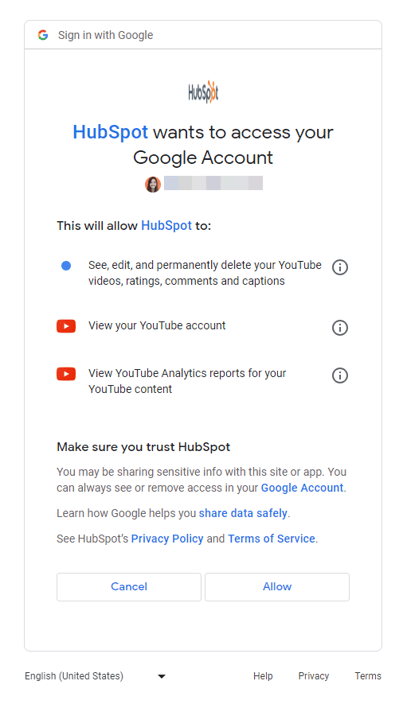
必須の開示事項:この機能はYouTubeのAPIサービスを使用しています。YouTubeアカウントを接続することにより、YouTubeのサービス利用規約を遵守することに同意したものとみなされます。
